คู่มือการติดตั้ง SuiteCRM
เผยแพร่แล้ว: 2022-07-11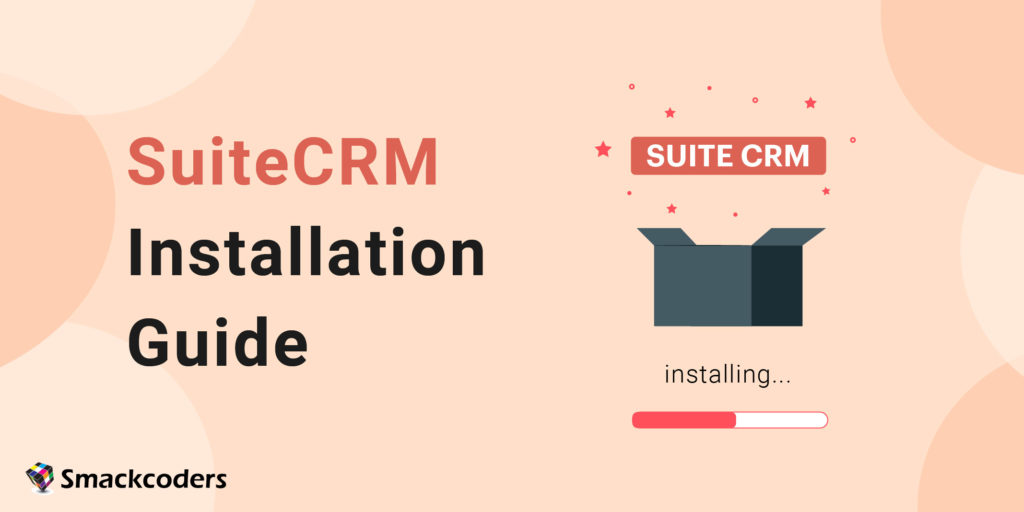
SuiteCRM เป็นซอฟต์แวร์โอเพ่นซอร์สที่ได้รับความนิยมในการจัดการลูกค้าสัมพันธ์ (CRM) คุณสมบัติหลัก ได้แก่ ระบบอัตโนมัติของฝ่ายขาย แคมเปญการตลาด กรณีสนับสนุน และปฏิทิน
SuiteCRM ฟรี
SuiteCRM เผยแพร่ภายใต้ Affero General Public License (AGPL) หมายความว่าสามารถดาวน์โหลดและใช้งานได้ฟรี แต่ถ้าคุณทำการเปลี่ยนแปลงใดๆ กับโค้ด คุณต้องแบ่งปันการเปลี่ยนแปลงเหล่านี้กับชุมชน
สมมติว่าคุณกำลังมองหาระบบ CRM ที่ใช้งานง่ายพร้อมคุณสมบัติมากมาย SuiteCRM อาจเป็นตัวเลือกที่ดี
SuiteCRM เสนอซอฟต์แวร์เวอร์ชันฟรี อย่างไรก็ตาม รุ่นที่ต้องชำระเงินมีคุณสมบัติที่แตกต่างกัน
ทำไมต้องเลือก SuiteCRM?
- ให้มุมมอง 360 องศาเพื่อทราบข้อมูลทั้งหมดเกี่ยวกับลูกค้าของคุณ
- ทำหน้าที่เป็นพื้นที่เก็บข้อมูลส่วนกลางและให้ข้อมูลเชิงลึกที่สำคัญเกี่ยวกับข้อมูลลูกค้าของคุณเพื่อปรับปรุงความสัมพันธ์ทางธุรกิจ
- ให้อิสระอย่างสมบูรณ์ในการปรับแต่ง CRM ของคุณตามที่เป็นโอเพ่นซอร์ส
- มี Rest API แบบเปิดที่ให้คุณผสานรวมกับธุรกิจหลักได้ ด้วยวิธีนี้ คุณสามารถทำงานร่วมกันข้ามพรมแดนได้
เราจะอธิบายขั้นตอนต่อไปนี้ในคู่มือนี้
- 1. วิธีการติดตั้ง SuiteCRM เวอร์ชั่นล่าสุด
- 2. คำแนะนำวิธีใช้ SuiteCRM
ติดตั้งอย่างไร
ในการติดตั้ง SuiteCRM คุณจะต้องมีคุณสมบัติตรงตามข้อกำหนดขั้นต่ำของระบบ
ความต้องการของระบบขั้นต่ำ
– เว็บเซิร์ฟเวอร์ที่ติดตั้ง PHP 5.4 หรือใหม่กว่า
– เซิร์ฟเวอร์ฐานข้อมูล เช่น MySQL, MariaDB หรือ PostgreSQL
– เปิดใช้งานโมดูล Apache mod_rewrite
– Apache – 2.2, 2.4
ข้อกำหนดอื่น ๆ
- PHP
- JSON
- การแยกวิเคราะห์ XML
- MB Strings Module
- ไฟล์การกำหนดค่า SugarCRM ที่เขียนได้ (config.php)
- ไดเร็กทอรีแบบกำหนดเองที่เขียนได้
- ไดเรกทอรีย่อยของโมดูลที่เขียนได้และไฟล์
- ไดเรกทอรีอัพโหลดที่เขียนได้
- ไดเรกทอรีย่อยข้อมูลที่เขียนได้
- ไดเรกทอรีย่อยแคชที่เขียนได้
- PHP Memory Limit (อย่างน้อย 128M)
- โมดูลการบีบอัด ZLIB
- ZIP การจัดการโมดูล
- ห้องสมุด PCRE
- โมดูล IMAP
- โมดูล cURL
- ขนาดไฟล์อัพโหลด (ขั้นต่ำ 10 MB)
- สนับสนุนสไปรท์
หากเป็นไปตามข้อกำหนดเหล่านี้ คุณสามารถดำเนินการในขั้นตอนต่อไป นั่นคืออะไร?
ก่อนดาวน์โหลด SuiteCRM ใน Windows จำเป็นต้องติดตั้ง WAMP หรือ XAMPP
เหตุผลในการติดตั้ง WAMP หรือ XAMPP
การทดสอบไซต์ของคุณบนเซิร์ฟเวอร์ภายในเครื่องก่อนเผยแพร่ไปยังเซิร์ฟเวอร์จริงเป็นสิ่งสำคัญที่สุด ในการดำเนินการดังกล่าว การติดตั้ง WAMP และ XAMPP ถือเป็นแนวทางปฏิบัติที่ดี
เว็บเซิร์ฟเวอร์ในเครื่องนี้ทำให้คุณเป็นอิสระจากการเรียนรู้และจดจำการเข้ารหัสและคำสั่งที่ยากที่สุดของ PHP, MySQL และอื่นๆ คุณต้องเรียกใช้แผงควบคุมของเว็บเซิร์ฟเวอร์นั้น และนั่นคือมัน การใช้แผงควบคุม คุณสามารถจัดการส่วนประกอบที่รวมทั้งหมดได้ สำหรับผู้เริ่มต้น สิ่งสำคัญคือต้องเข้าใจถึงความสำคัญของ WAMP และ XAMPP
WAMP เป็นแพลตฟอร์มที่มีการใช้งานอย่างมาก เนื่องจากได้รับการออกแบบมาเฉพาะสำหรับผู้ใช้ Windows เท่านั้น อย่างไรก็ตาม XAMPP ยังมีฟังก์ชันการทำงานที่เท่าเทียมกันเช่น WAMP และสามารถใช้กับ Windows, LINUX และ Mac OS ได้เช่นกัน คุณสามารถเลือกแพลตฟอร์มใดก็ได้ขึ้นอยู่กับวัตถุประสงค์ของคุณ
คุณติดตั้ง WAMP หรือ XAMPP เสร็จแล้วหรือไม่
แล้วไงต่อ? คุณพร้อมที่จะติดตั้ง SuiteCRM แล้วหรือยัง ก่อนติดตั้ง SuiteCRM ให้ตรวจสอบข้อกำหนดก่อนการติดตั้งของระบบของคุณ สิ่งนี้ได้อธิบายไว้ข้างต้นในคู่มือนี้ ตรวจสอบว่าคุณมี PHP เวอร์ชันที่อัปเดตหรือไม่ และตรวจสอบเวอร์ชัน XAMPP และเวอร์ชัน PHP ว่าสอดคล้องกัน มาเร็ว. เอาล่ะ
การติดตั้ง XAMPP เสร็จสมบูรณ์ แล้วไงต่อ? คุณพร้อมที่จะติดตั้ง SuiteCRM แล้วหรือยัง ก่อนติดตั้ง SuiteCRM ให้ตรวจสอบข้อกำหนดก่อนการติดตั้งของระบบของคุณ
สิ่งนี้ได้อธิบายไว้ข้างต้นในคู่มือนี้ ตรวจสอบว่าคุณมี PHP เวอร์ชันที่อัปเดตหรือไม่ และตรวจสอบเวอร์ชัน XAMPP และเวอร์ชัน PHP ว่าสอดคล้องกัน เอาละ มาเริ่มกันเลย
ขั้นตอน ในการ ดาวน์โหลด SuiteCRM
ขั้นตอนที่ 1
หลังจากติดตั้ง XAMPP หรือ WAMP คุณสามารถดำเนินการดาวน์โหลด SuiteCRM เวอร์ชันล่าสุด (https://suitecrm.com/download/) ได้จากเว็บไซต์ทางการ
อย่าลืมเลือกตัวเลือก "รุ่นชุมชน"
ลงทะเบียนกับ SuiteCRM และดาวน์โหลดไฟล์ซิป SuiteCRM
(คุณสามารถเข้าสู่ระบบต่อได้หากคุณเป็นผู้ใช้งานอยู่แล้ว)
ขั้นตอนที่ 2
คุณสามารถค้นหาโฟลเดอร์ Zip ได้ในโฟลเดอร์ "ดาวน์โหลด"
เมื่อคุณดาวน์โหลดไฟล์ zip แล้ว ให้เปิดเครื่องรูดหรือแตกไฟล์
ขั้นตอนที่ 3
และคัดลอกไฟล์ที่แยกทั้งหมดของ SuiteCRM
ขั้นตอนที่ 4
จากนั้นไปที่โฟลเดอร์ XAMPP (จากตำแหน่งที่คุณดาวน์โหลด XAMPP)
ขั้นตอนที่ 5
คลิกที่ไฟล์ xampp คุณจะพบโฟลเดอร์ชื่อ htdocs ผ่านโฟลเดอร์
ขั้นตอนที่ 6
ในโฟลเดอร์ htdocs คุณควรสร้างโฟลเดอร์ใหม่เป็น SuiteCRM
วางไฟล์ทั้งหมดที่คุณคัดลอกมาก่อน (เช่นไฟล์ suitecrm ที่แยกออกมาทั้งหมด) ในโฟลเดอร์ใหม่นี้
ขั้นตอนที่ 7
ตอนนี้เปิดแผงควบคุม XAMPP
ขั้นตอนที่ 8
คลิก "เริ่ม" บน Apache และ MySQL . ที่เกี่ยวข้อง
ขั้นตอนที่ 9
รอจนกระทั่งหมายเลข PID และพอร์ตปรากฏขึ้น (เช่น สถานะของ Apache และ MySQL เปลี่ยนเป็นสีเขียว)
จากนั้นย่อหน้าจอแผงควบคุมให้เล็กสุด
บันทึก
อย่าลืมเรียกใช้แผงควบคุม XAMPP เว้นแต่จะติดตั้ง SuiteCRM ไม่ได้
ตอนนี้คุณได้ย่อขนาดหน้าจอแผงควบคุม XAMPP ของคุณแล้ว ใช่ไหม
จากนั้นเปิดเว็บเบราว์เซอร์ของคุณ
ไปที่แถบที่อยู่และป้อน localhost/SuiteCRM (ชื่อนี้ SuiteCRM คือชื่อของโฟลเดอร์ที่เราวางไฟล์ที่แยกออกมาของ SuiteCRM
จากนั้นคุณต้องเปลี่ยนความเป็นเจ้าของไดเรกทอรี SuiteCRM เป็นผู้ใช้และกลุ่ม Apache
ระบบปฏิบัติการจะกำหนดคุณสมบัติของผู้ใช้ระบบ กล่าวคือ ผู้ใช้ระบบของเว็บเซิร์ฟเวอร์ของคุณจะแตกต่างกันไปตามระบบปฏิบัติการของคุณ เว็บเซิร์ฟเวอร์ที่ใช้กันทั่วไปประกอบด้วย:
– อาปาเช่ (ลินุกซ์/อาปาเช่)
– IUSR_ComputerName(Windows/IIS)
หากคุณใช้ Linux ให้ตั้งค่าการอนุญาตที่กล่าวถึงด้านล่างในไดเรกทอรี SuiteCRM ของคุณ:
อัปโหลดข้อมูลธีมโมดูลที่กำหนดเอง config_override.php (เพื่อให้โฟลเดอร์ของคุณสามารถเขียนได้ 775 จะใช้)
sudo chown -R www-data:www-data
sudo chmod -R 755
sudo chmod -R 755 cache
ตอนนี้คุณเสร็จสิ้นกระบวนการดาวน์โหลด SuiteCRM แล้ว ต่อไปเราจะเรียนรู้ขั้นตอนการติดตั้ง
ขั้นตอนการติดตั้ง SuiteCRM
localhost/suitecrm เปลี่ยนเส้นทางคุณไปยังหน้าการติดตั้ง
มิฉะนั้น คุณสามารถเปิดเบราว์เซอร์ของคุณแล้วไปที่ SuiteCRM
SuiteCRM เปลี่ยนเส้นทางคุณไปยังหน้าการติดตั้งหากคุณได้ติดตั้งไฟล์แล้ว
(หากคุณยังใหม่ต่อการติดตั้ง SuiteCRM ระบบจะเปลี่ยนเส้นทางคุณไปยังหน้าเข้าสู่ระบบ)
หน้าการติดตั้ง
ขั้นตอนที่ 1
ในหน้าการติดตั้ง คุณจะพบข้อตกลงใบอนุญาต นั่นคือใบอนุญาตสาธารณะทั่วไปของ GNU Affero..
ยอมรับข้อตกลงใบอนุญาต จากนั้นคลิก ถัดไป
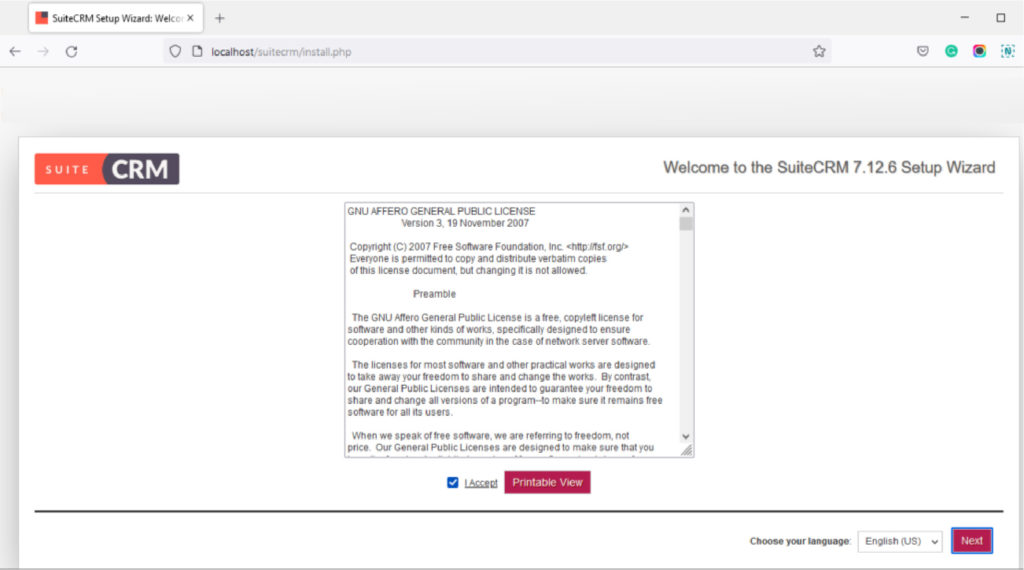
ขั้นตอนที่ 2
SuiteCRM ตรวจสอบข้อกำหนดเบื้องต้นทั้งหมดของเซิร์ฟเวอร์เพื่อให้แน่ใจว่าไฟล์ทำงานอย่างถูกต้อง
หากพบข้อผิดพลาดก็ต้องแก้ไข เพื่อให้ฟังก์ชันการทำงานของโมดูลของคุณทำงาน
หากคุณไม่มีข้อผิดพลาด ให้คลิกถัดไป
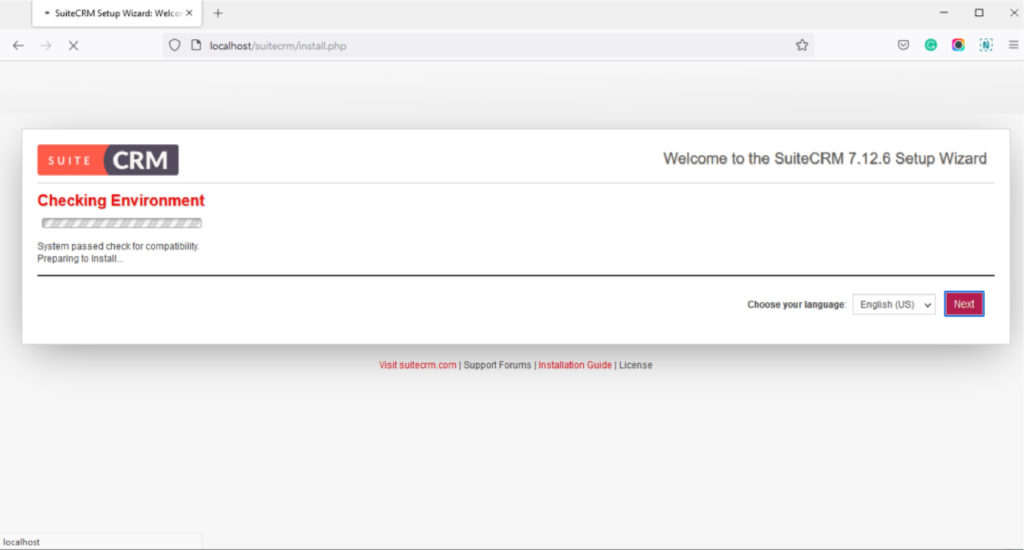
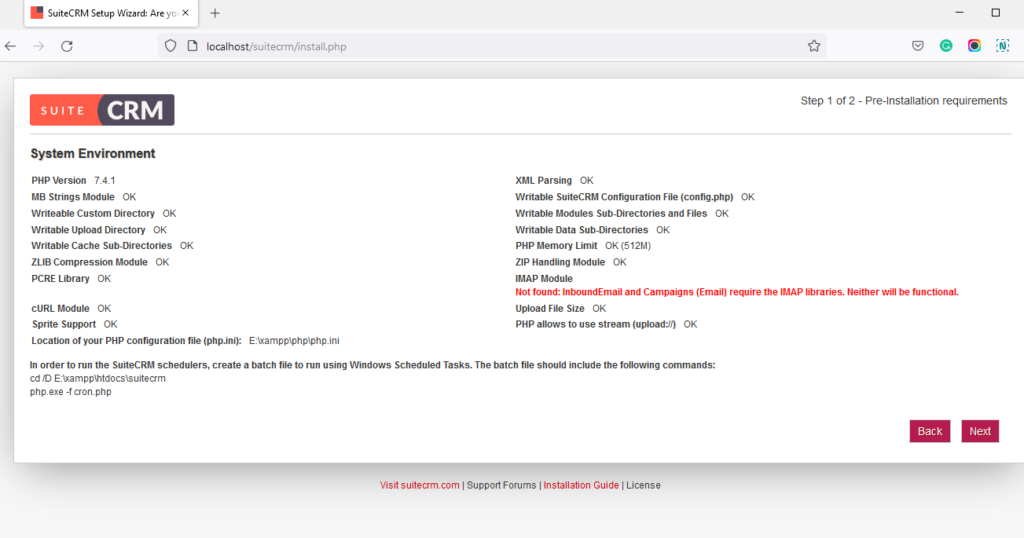
คุณจะย้ายไปที่หน้าการกำหนดค่าทันที
การสร้างฐานข้อมูล
ก่อนเข้าสู่การกำหนดค่านี้ คุณต้องสร้างฐานข้อมูลก่อน เป็นตัวเลือกที่ดีกว่าในการสร้างฐานข้อมูลเมื่อคุณเรียกใช้แผงควบคุม XAMPP อย่าสับสนเกี่ยวกับวิธีการสร้างฐานข้อมูล ต่อไปนี้คือขั้นตอนง่ายๆ ไม่กี่ขั้นตอนในการสร้างฐานข้อมูล
เปิด localhost บนแถบที่อยู่
ในแท็บถัดไป เปิด http://localhost/phpmyadmin/
หน้า phpMyAdmin จะเปิดขึ้น
คลิกที่ "สร้างฐานข้อมูล" ในส่วนฐานข้อมูล
คุณต้องป้อนชื่อของฐานข้อมูลเป็น suitecrm และเลือกภาษา
คลิก “สร้าง”
ฐานข้อมูลใหม่ถูกสร้างขึ้นด้วยชื่อ suitecrm
เข้าสู่ขั้นตอนการติดตั้ง SuiteCRM
หน้าการกำหนดค่า
หน้าการกำหนดค่าประกอบด้วยการกำหนดค่าฐานข้อมูลและการกำหนดค่าไซต์ดังต่อไปนี้
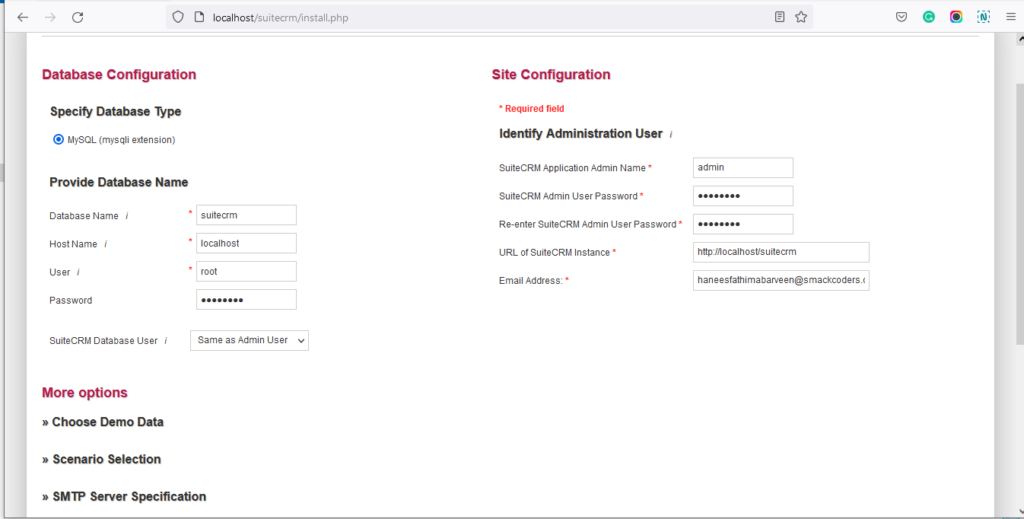
การกำหนดค่าฐานข้อมูล
– ป้อนประเภทฐานข้อมูล (เลือก MySQL )
– ชื่อโฮสต์: คุณต้องพิมพ์ชื่อโฮสต์เซิร์ฟเวอร์ฐานข้อมูลในช่องนี้ (โดยค่าเริ่มต้น มันถูกตั้งค่าเป็น localhost)
– ชื่อฐานข้อมูล (ชื่อเริ่มต้นคือ suitecrm (เป็นชื่อของฐานข้อมูลที่เราได้สร้างไว้ก่อนหน้านี้ใน phpMyAdmin) CRM คุณยังสามารถสร้างชื่อที่กำหนดเองได้)
– ชื่อผู้ใช้ (ชื่อผู้ใช้ที่มีการเข้าถึงฐานข้อมูล (โดยค่าเริ่มต้น จะถูกตั้งเป็น root )
– รหัสผ่าน (ไม่จำเป็นสำหรับ MySql คุณสามารถเว้นส่วนนี้ว่างไว้ได้)
การกำหนดค่าไซต์
ป้อนชื่อผู้ใช้สำหรับเข้าสู่ระบบใน “SuiteCRM Application Admin Name” (ชื่อบัญชีแอดมิน).
ป้อนรหัสผ่านของบัญชีผู้ดูแลระบบใน “รหัสผ่านผู้ใช้ผู้ดูแลระบบ SuiteCRM” จากนั้นป้อนรหัสผ่านอีกครั้งเพื่อยืนยัน
ใน “URL ของอินสแตนซ์ SuiteCRM” ให้ป้อนเส้นทาง URL ไปยัง SuiteCRM ปรากฏขึ้น มันถูกป้อนเป็นค่าเริ่มต้น
ใน "ที่อยู่อีเมล" ให้ป้อนที่อยู่อีเมลของผู้ดูแลระบบ
บันทึก
จำเป็นต้องให้ข้อมูลที่จำเป็นในการกำหนดค่าฐานข้อมูลและการกำหนดค่าไซต์เท่านั้น
ส่วนตัวเลือกเพิ่มเติมเป็นตัวเลือก คุณสามารถกรอกตอนนี้หรือทิ้งไว้ในภายหลัง นั่นขึ้นอยู่กับทางเลือกของคุณ
หากคุณต้องการข้ามส่วนตัวเลือกเพิ่มเติม ให้คลิกไอคอน "ถัดไป" ที่ด้านล่างของหน้า และย้ายไปที่ขั้นตอนที่7
ถ้าไม่เช่นนั้นให้ดำเนินการตามขั้นตอนที่ 6
ส่วนตัวเลือกเพิ่มเติมประกอบด้วยข้อกำหนดเซิร์ฟเวอร์ SMTP การสร้างแบรนด์และโลโก้ การตั้งค่าระบบและตำแหน่งที่ตั้ง และความปลอดภัยของไซต์
ป้อนรายละเอียดทั้งหมดของเซิร์ฟเวอร์ SMTP ของคุณในส่วน "ข้อมูลจำเพาะของเซิร์ฟเวอร์ SMTP"
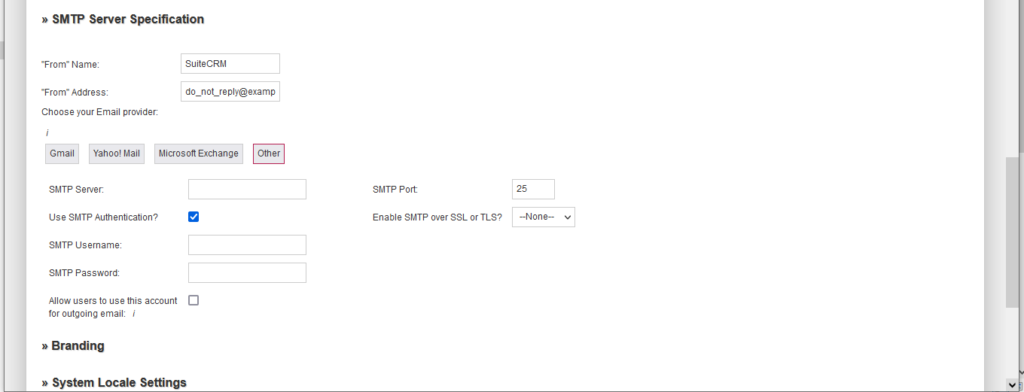
ใส่โลโก้บริษัทและแบรนด์ของคุณในส่วน "การสร้างแบรนด์และโลโก้"
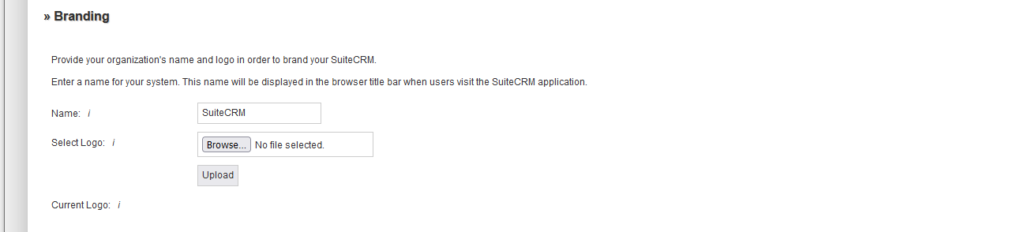
ตั้งค่าวันที่ โซนเวลา และสกุลเงินขององค์กรของคุณในส่วน "การตั้งค่าตำแหน่งที่ตั้งของระบบ " แก้ไขค่าเหล่านี้ตามผู้ใช้ทั่วไป
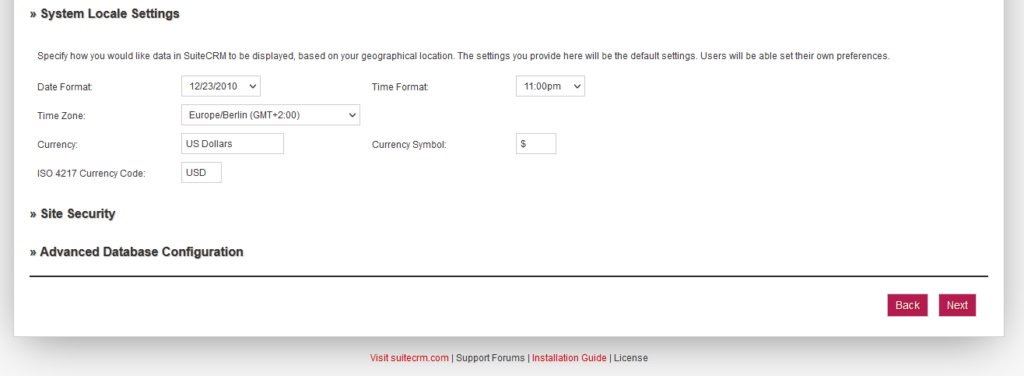
หน้าการติดตั้ง
หน้าจอการติดตั้งจะตรวจสอบข้อมูลประจำตัวที่ระบุโดยผู้ดูแลระบบ หากชื่อฐานข้อมูลมีอยู่แล้ว กล่องโต้ตอบจะปรากฏขึ้น ที่แสดงว่าเปลี่ยนชื่อฐานข้อมูลหรือยอมรับชื่อฐานข้อมูล
ตารางฐานข้อมูลจะหายไปหากคุณใช้ชื่อฐานข้อมูลที่มีอยู่ จากนั้นคลิกตกลงเพื่อวางตารางฐานข้อมูลปัจจุบัน
หรือคลิก “ยกเลิก” และระบุชื่อฐานข้อมูลใหม่
ตอนนี้ SuiteCRM เริ่มการติดตั้ง
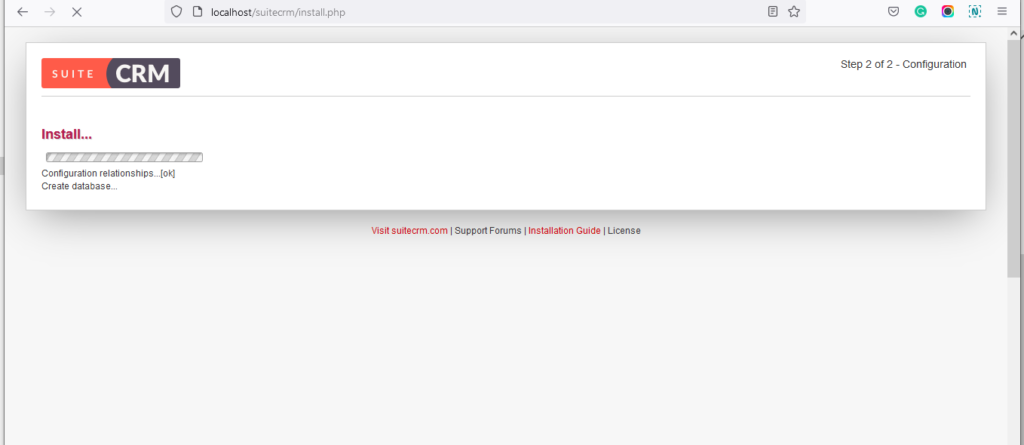
การติดตั้งเสร็จสมบูรณ์
หลังจากติดตั้งแล้ว ระบบจะพาคุณไปยังหน้าเข้าสู่ระบบ
ในหน้าเข้าสู่ระบบ ให้ป้อนชื่อผู้ใช้และรหัสผ่านของคุณ (คุณได้ตั้งค่าไว้ในการกำหนดค่าไซต์)
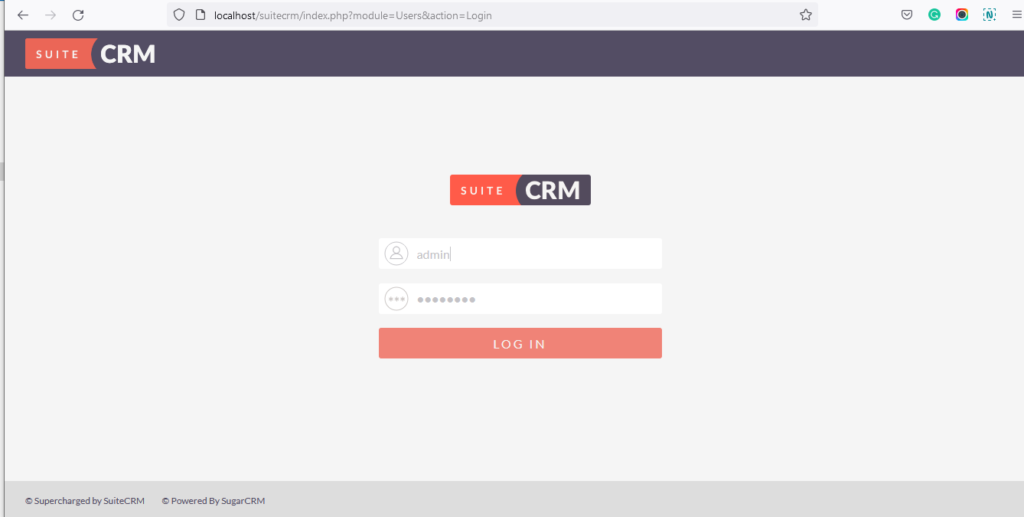
ตอนนี้แดชบอร์ด SuiteCRM จะเปิดขึ้น
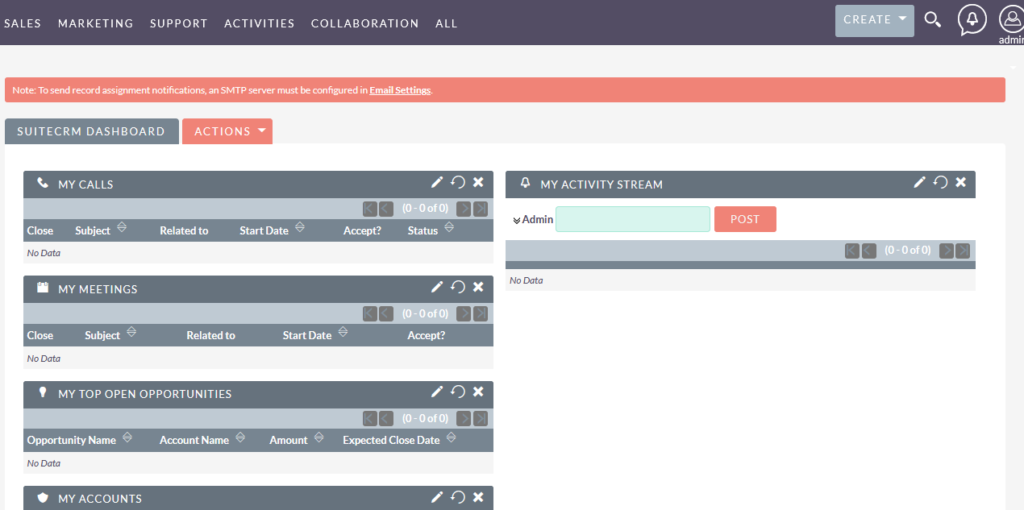
คุณติดตั้ง SuiteCRM สำเร็จแล้ว แล้วจะรออะไร เริ่มทำงานกับ SuiteCRM ของคุณ

ติดตั้งและตั้งค่า SuiteCRM ของคุณใน 2 ชั่วโมง
ปรับแต่ง CRM ตามความต้องการของคุณ
หากคุณเพิ่งเริ่มใช้ SuiteCRM คุณต้องเรียนรู้บางโมดูลและการจัดการ SuiteCRM ให้เราพูดถึงเรื่องนี้เพื่อปรับปรุงความรู้ของเราเกี่ยวกับ SuiteCRM
การบริหาร
ในส่วนการดูแลระบบ จะมีตัวเลือกต่างๆ เช่น การจัดการผู้ใช้และการตั้งค่าระบบ ผู้ดูแลระบบสามารถเปลี่ยนเซิร์ฟเวอร์อีเมล SMTP เพิ่มผู้ใช้หรือดูบันทึก และตัวเลือกการกำหนดค่าต่างๆ ดังนี้
การจัดการผู้ใช้
- ในส่วนนี้ คุณสามารถจัดการชื่อผู้ใช้และรหัสผ่านตลอดจนรายละเอียดผู้ใช้ทั้งหมด
- ในมุมมองรายการผู้ใช้ คุณจะเห็นผู้ใช้ผู้ดูแลระบบ (โดยค่าเริ่มต้น)
- คุณสามารถสร้างผู้ใช้ได้โดยคลิกที่ไอคอน "สร้างผู้ใช้"
- กรอกข้อมูลในฟิลด์ที่จำเป็นทั้งหมดเพื่อสร้างผู้ใช้
- สำหรับผู้ใช้แต่ละราย คุณสามารถกำหนดธีมได้ SuiteCRM มีสามธีมตามค่าเริ่มต้น
- กำหนดการตั้งค่าผู้ใช้พื้นฐาน ซึ่งรวมถึง
- ตั้งค่าการแจ้งเตือนทางอีเมลเพื่อกำหนดเรคคอร์ดใหม่ให้กับผู้ใช้รายนั้น
- ตั้งค่าวันที่ เวลา และสกุลเงินสำหรับผู้ใช้
- แสดงเฉพาะโมดูลที่จำเป็นของผู้ใช้นั้น
- หลังจากเสร็จสิ้น ผู้ใช้จะได้รับอีเมลแจ้งเตือนให้ตั้งรหัสผ่าน ตอนนี้การสร้างผู้ใช้เสร็จสมบูรณ์แล้ว
- จากนั้นผู้ดูแลระบบจะกำหนดบทบาทให้กับผู้ใช้ คุณสามารถดูการจัดการบทบาทภายใต้เมนูย่อยของส่วนผู้ดูแลระบบ
การตั้งค่าระบบ
การตั้งค่าระบบรวมถึง
-หน้าจอผู้ใช้
- การสร้างแบรนด์และโลโก้ขององค์กรของคุณ
- จำนวนบันทึกที่จะแสดงในมุมมองรายการ
ตั้งค่าขั้นสูง
- คุณสามารถเปลี่ยนเปิด/ปิดโหมดนักพัฒนาซอฟต์แวร์ได้
- การกำหนดค่าบันทึก ซึ่งรวมถึงเวลาในการบันทึกที่ช้าในการสืบค้น
การตั้งค่าคนตัดไม้
- เปลี่ยนชื่อและขนาดของบันทึก
- เลือกระดับของบันทึก
- คุณยังสามารถดูคำแนะนำอย่างเป็นทางการสำหรับคำแนะนำโดยละเอียด
- เมื่อขั้นตอนการติดตั้งเสร็จสิ้น คุณสามารถเริ่มใช้ SuiteCRM ได้! อย่าลืมสำรวจคุณลักษณะทั้งหมดและทำความคุ้นเคย
วิธีล้างแคช
หลังการติดตั้ง ถ้าคุณต้องการล้างแคชใน SuiteCRM มีขั้นตอนที่คุณต้องปฏิบัติตาม
ขั้นแรก ลงชื่อเข้าใช้บัญชี SuiteCRM โดยป้อน localhost/SuiteCRM บนเบราว์เซอร์ของคุณ
แดชบอร์ด SuiteCRM จะเปิดขึ้น
คลิกไอคอน "ผู้ดูแลระบบ" ที่มุมบนขวาของหน้า และคลิก "ผู้ดูแลระบบ" บนเมนูย่อย
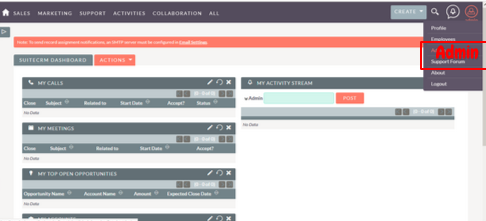
หน้าการดูแลระบบจะเปิดขึ้น เลื่อนลงมาจนกว่าคุณจะพบเครื่องมือการดูแลระบบ
ในส่วนเครื่องมือการดูแลระบบ คลิกที่ "ซ่อมแซมและสร้างใหม่"
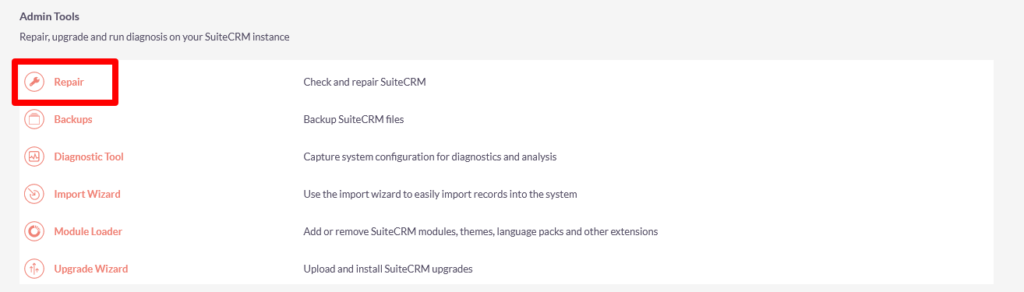
ตอนนี้คุณเข้าสู่หน้าต่างการซ่อมแซมแล้ว คลิก "ซ่อมแซมและสร้างใหม่อย่างรวดเร็ว"
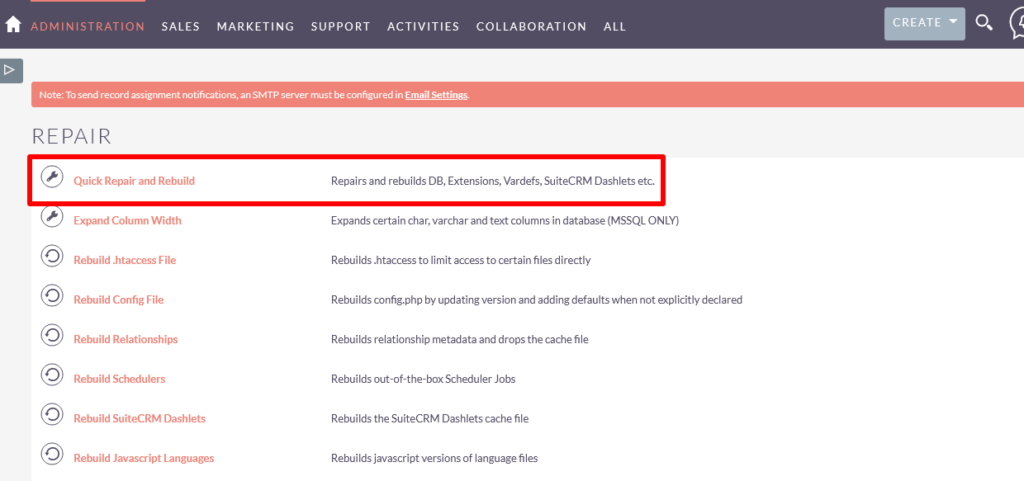
จากนั้นจะเริ่มล้างแคชและสร้างส่วนขยายและตารางใหม่
หลังจากล้างไฟล์แคชแล้ว คุณสามารถไปที่หน้าการดูแลระบบโดยคลิก “กลับไปที่หน้าการดูแลระบบ” ซึ่งอยู่ด้านล่างสุดของหน้าต่างแคชที่ชัดเจน
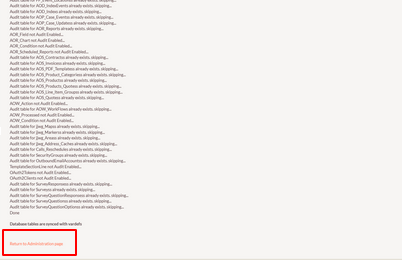
จะทำให้แน่ใจว่าข้อมูลแคชทั้งหมดจะถูกลบออกจากบัญชี SuiteCRM ของคุณ และระบบของคุณเป็นปัจจุบัน
วิธีเพิ่มช่อง
การเพิ่มฟิลด์ใน SuiteCRM เป็นกระบวนการง่ายๆ ซึ่งเสร็จสิ้นในไม่กี่ขั้นตอน
ขั้นตอนที่ 1
หากต้องการเพิ่มฟิลด์ ให้เข้าสู่ระบบบัญชี SuiteCRM ของคุณและไปที่ส่วน "ผู้ดูแลระบบ"
คลิก "ผู้ดูแลระบบ" ในเมนูย่อยของ "ผู้ดูแลระบบ" (มุมบนขวาของหน้า)
ขั้นตอนที่ 2
หน้าการบริหารจะเปิดขึ้น เลื่อนลงมาที่หน้าการดูแลระบบเพื่อค้นหาเครื่องมือสำหรับนักพัฒนา บนเครื่องมือสำหรับนักพัฒนา คลิก "สตูดิโอ"
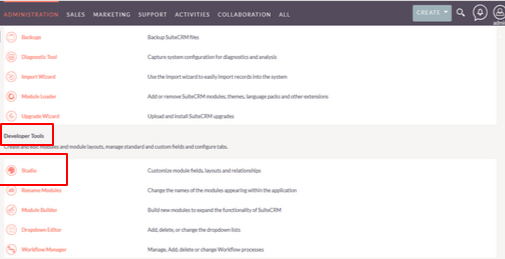
ขั้นตอนที่ 3
ส่วน Studio ประกอบด้วยไอคอนการปรับแต่งการส่งออกและโมดูลที่จะแก้ไข
คุณสามารถเพิ่มฟิลด์ให้กับโมดูลใด ๆ ที่คุณต้องการเพิ่ม
เลือกโมดูลที่คุณต้องการเพิ่มฟิลด์
ตัวอย่างเช่น. เลือกโมดูลใบแจ้งหนี้
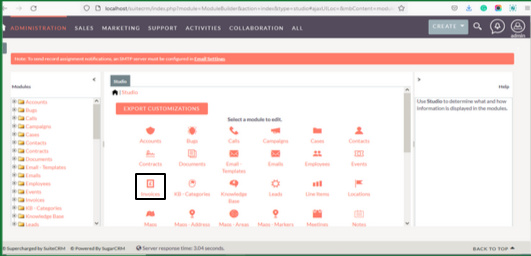
ขั้นตอนที่ 4
จากนั้นคลิกที่ไอคอน “เพิ่มฟิลด์”
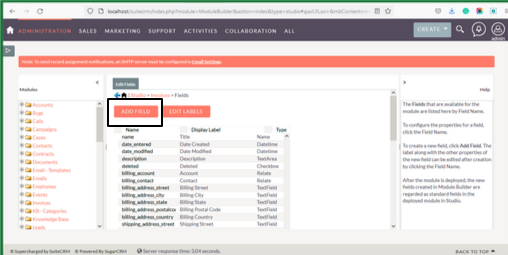
ขั้นตอนที่ 5
ในหน้าต่างป๊อปอัป "เพิ่มฟิลด์" คุณจะต้องป้อนข้อมูลต่อไปนี้:
ชนิดข้อมูล: เลือกชนิดข้อมูลของฟิลด์ใหม่ ประเภทข้อมูลที่คุณเลือกกำหนดประเภทของอักขระที่ต้องป้อนสำหรับฟิลด์ใหม่ ตัวอย่างเช่น หากคุณต้องการป้อนเฉพาะตัวเลขในช่องใหม่ ให้เลือกประเภทข้อมูลจำนวนเต็ม
เลือกประเภทข้อมูลของฟิลด์ที่คุณต้องการเพิ่มจากรายการดรอปดาวน์ ประเภทที่พบบ่อยที่สุดคือข้อความ ตัวเลข และวันที่
ชื่อฟิลด์: ป้อนชื่อฟิลด์ใหม่ของคุณที่นี่ ชื่อนี้จะแสดงในรายการเขตข้อมูลและในแบบฟอร์มใดๆ ที่เขตข้อมูลนั้นปรากฏ
ข้อความช่วยเหลือ: ข้อความช่วยเหลือจะปรากฏขึ้นชั่วคราวในขณะที่ผู้ใช้วางเมาส์เหนือฟิลด์ และสามารถใช้เพื่อให้ผู้ใช้ระบุประเภทของอินพุตที่ต้องการได้
ข้อความแสดงความคิดเห็น: จะเห็นได้เฉพาะในตัวสร้างโมดูลและแท็บ Studio สามารถใช้อธิบายฟิลด์สำหรับผู้ดูแลระบบได้
ค่าเริ่มต้น: หากสร้างเรกคอร์ดใหม่ ค่าเริ่มต้นจะถูกเติมลงในฟิลด์ล่วงหน้า คุณสามารถใช้ค่าเริ่มต้นหรือป้อนค่าใหม่ได้ตามต้องการ
ขนาดสูงสุด: กำหนดจำนวนอักขระสูงสุดที่ป้อนลงในฟิลด์
จำเป็น: เปิดใช้งานช่องทำเครื่องหมายหากคุณต้องการฟิลด์ เว้นแต่จะปล่อยให้เป็นปิดการใช้งาน คุณควรระบุค่าเพื่อบันทึกเรกคอร์ดของฟิลด์
การตรวจสอบ: เปิดใช้งานช่องทำเครื่องหมายเพื่อติดตามการเปลี่ยนแปลงของฟิลด์ในบันทึกการเปลี่ยนแปลง
นำเข้าได้: เลือกใช่ในกล่องดรอปดาวน์ของการนำเข้าจะอนุญาต ไม่อนุญาต หรือกำหนดให้นำเข้าฟิลด์ในวิซาร์ดการนำเข้า
Duplicate Merge: คุณสามารถเปิดหรือปิดใช้งานช่อง Duplicate Merge เพื่อค้นหาคุณสมบัติที่ซ้ำกัน
ขั้นตอนที่ 6
คลิกปุ่ม "บันทึก" เพื่อเพิ่มฟิลด์ใหม่
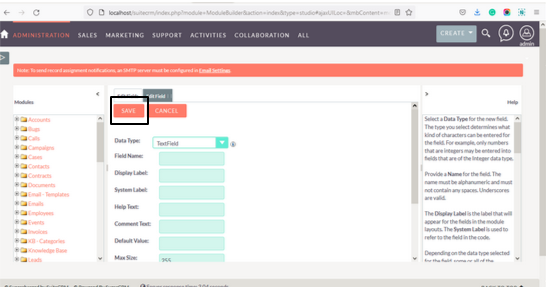
การสร้างโมดูลที่กำหนดเอง: คู่มือวิธีการสำหรับนักพัฒนา SuiteCRM
หากคุณเป็นนักพัฒนาซอฟต์แวร์ที่ทำงานกับ SuiteCRM คุณอาจต้องสร้างโมดูลที่กำหนดเอง
เราอธิบายขั้นตอนในการสร้างโมดูลแบบกำหนดเองพื้นฐานใน SuiteCRM การสร้างโมดูลที่กำหนดเองนั้นค่อนข้างง่ายใน SuiteCRM ด้วยขั้นตอนง่ายๆ นี้
ไปที่หน้าการดูแลระบบโดยคลิกผู้ดูแลระบบ<<ผู้ดูแลระบบ
ในหน้าการดูแลระบบ ให้เลื่อนลงสำหรับเครื่องมือการพัฒนา แล้วคลิก “ตัวสร้างโมดูล” บนมัน
ในหน้าตัวสร้างโมดูล ให้คลิกไอคอน "แพ็คเกจใหม่"
จากนั้นหน้าต่างแพ็คเกจใหม่จะปรากฏขึ้น
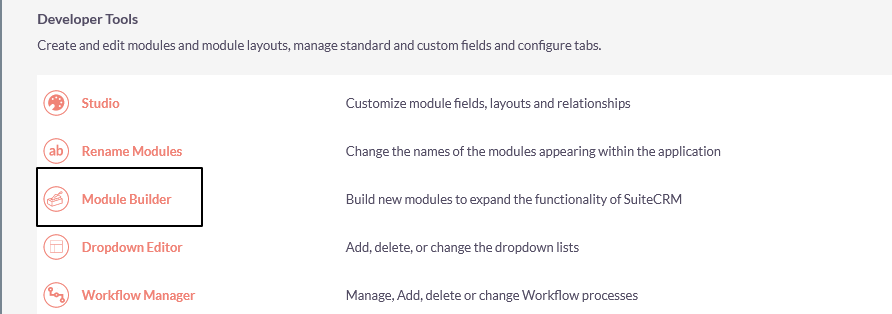
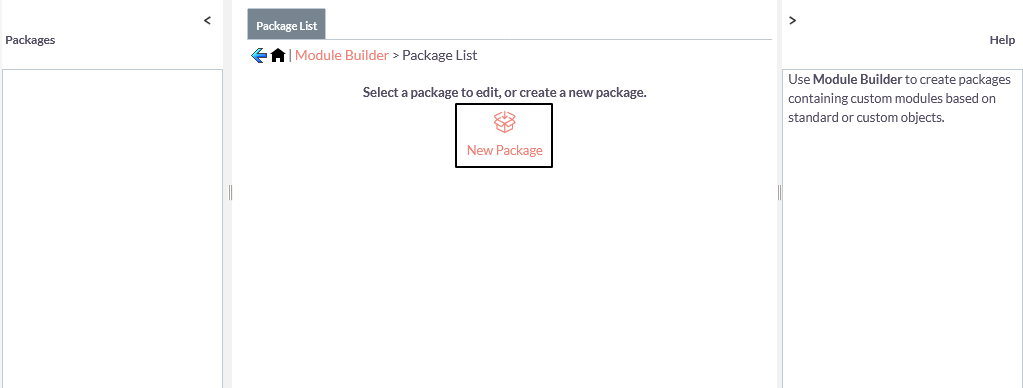
ในหน้าต่างแพ็คเกจใหม่นั้น คุณต้องป้อน:
ชื่อแพ็คเกจ: ชื่อควรเป็นตัวอักษรและตัวเลข ขึ้นต้นด้วยตัวอักษรเท่านั้น และชื่อแพ็คเกจไม่ควรมีช่องว่าง
ชื่อผู้แต่ง: คุณควรระบุชื่อผู้เขียนของแพ็คเกจ
คีย์ : ใช้เฉพาะคีย์ตัวเลขและตัวอักษร
คลิก " บันทึก"
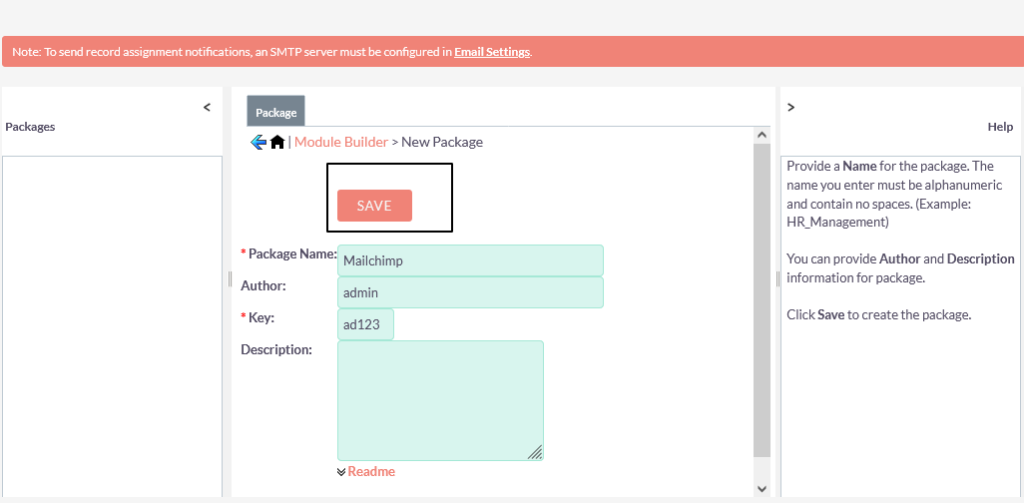
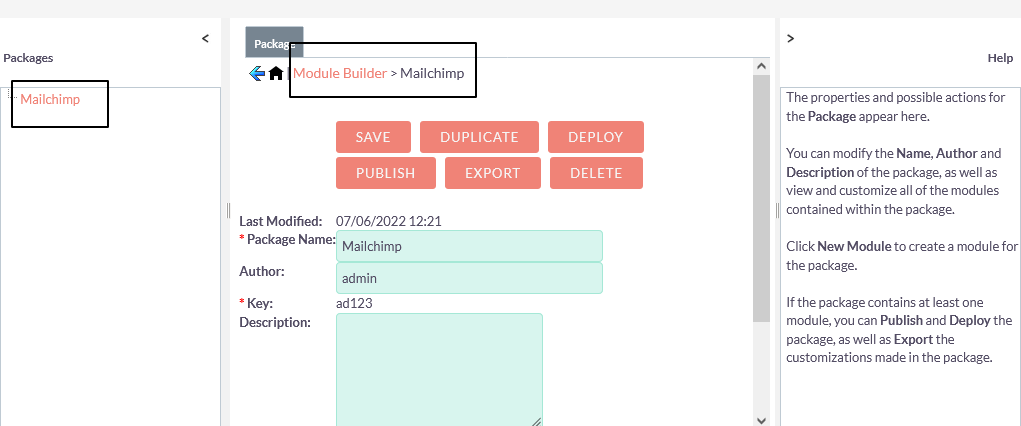
ขณะนี้ โมดูล Mailchimp พร้อมใช้งานใกล้กับไอคอนแพ็คเกจใหม่
จากนั้นคุณสามารถส่งออกโมดูลใหม่ที่สร้างขึ้นโดยคลิก "ส่งออก"
ไฟล์ของคุณจะถูกส่งออกได้สำเร็จและบันทึกเป็นโฟลเดอร์ zip ในการดาวน์โหลดของคุณ
ดังนั้นคุณจึงสามารถดาวน์โหลดโมดูลที่กำหนดเองได้ สำหรับการติดตั้งโมดูลที่กำหนดเอง คุณต้องปฏิบัติตามคำแนะนำ
จะติดตั้งโมดูลที่กำหนดเองใน SuiteCRM ได้อย่างไร
การติดตั้งโมดูลที่กำหนดเองบนพอร์ทัลไซต์สำหรับนักพัฒนาซอฟต์แวร์ของ SuiteCRM นั้นเป็นเรื่องง่าย ก่อนเรียนรู้ขั้นตอนการติดตั้ง คุณจำเป็นต้องรู้: มีโมดูลใดบ้างที่ไม่รองรับหรือไม่?
ใช่. ต่อไปนี้เป็นโมดูลที่ไม่รองรับ และการติดตั้งถูกบล็อกบนพอร์ทัลผู้พัฒนา
- backup_migrate
- content_sync
- ลบทั้งหมด
- devel_themer
- โดเมน
- php
- เมล HTML อย่างง่าย
- จดหมายด่วน
- theme_editor
ตอนนี้ เราจะได้เรียนรู้วิธีการติดตั้งโมดูลที่กำหนดเองใน SuiteCRM
ไปที่หน้าการบริหาร เลื่อนลงไปด้านล่างซึ่งคุณจะพบ
“เครื่องมือผู้ดูแลระบบ”.
คลิก “ตัวโหลดโมดูล” บนเครื่องมือการดูแลระบบ
ในหน้าตัวโหลดโมดูล คลิกไอคอน "ติดตั้ง" ใกล้กับชื่อแพ็คเกจ
และนั่นคือทั้งหมดที่คุณติดตั้งโมดูลที่กำหนดเองสำเร็จแล้ว
คุณสามารถลบแพ็คเกจได้โดยคลิก “ลบแพ็คเกจ” หากคุณลบแพ็คเกจ แพ็คเกจนั้นจะหายไปจากส่วนแพ็คเกจใหม่
จะถอนการติดตั้ง SuiteCRM ได้อย่างไร
ขั้นแรก ไปที่ไดเร็กทอรีที่มี SuiteCRM
สำหรับ Windows:
จากเซิร์ฟเวอร์ฐานข้อมูลของคุณ ให้ลบสคีมาฐานข้อมูล ดังที่เราได้กล่าวไปแล้ว ชื่อฐานข้อมูลดีฟอลต์คือ suitecrm แต่อาจแตกต่างกันไปหากคุณเปลี่ยนชื่อฐานข้อมูลระหว่างการติดตั้ง
สำหรับ LINUX
ขั้นแรก ให้ลบไดเร็กทอรี SuiteCRM ใช้คำสั่งต่อไปนี้:
rm -rf – การลบไดเร็กทอรี
เราเป็นจุดสิ้นสุดของคำแนะนำ จนถึงตอนนี้ เราได้เรียนรู้คำอธิบายโดยละเอียดเกี่ยวกับการติดตั้ง SuiteCRM แล้ว และแน่นอน คุณได้เรียนรู้วิธีจัดการกับ SuiteCRM แล้ว การติดตั้งโมดูลแบบกำหนดเองพื้นฐานใน SuiteCRM นั้นง่ายมาก
แม้ว่าจะมีอีกมากมายที่รวมการรวมเมล, ปฏิทินของ Google, การควบรวมกิจการที่ซ้ำกัน และรายการต่างๆ ดำเนินต่อไป ไม่ต้องกังวลเกี่ยวกับเรื่องนั้น เราให้การปรับแต่งสำหรับส่วนขยายพิเศษของ SuiteCRM ที่ตรงกับความต้องการทางธุรกิจของคุณ โมดูลที่กำหนดเองของเราจะช่วยให้คุณเพิ่มการเติบโตของยอดขายและประสิทธิภาพทางธุรกิจได้อย่างแน่นอน
คุณสามารถรับโมดูลที่กำหนดเองของเราสำหรับ SuiteCRM
เรายังให้บริการปรับแต่งสำหรับ SuiteCRM ตามคำขอของคุณ หากคุณต้องการการสนับสนุนหรือบริการของเรา คุณสามารถติดต่อเราได้ที่ [email protected]
